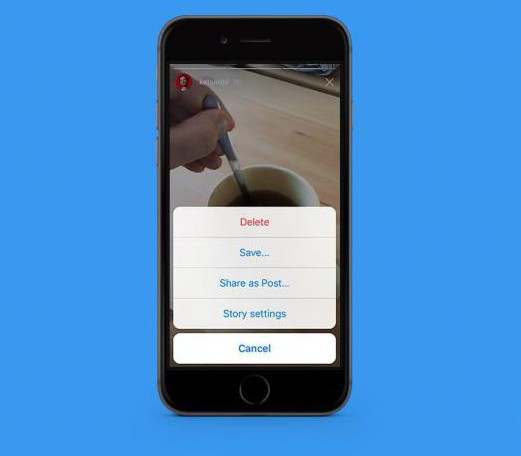एक ही कंप्यूटर साझा करनाया घर पर, दूर या काम पर एक लैपटॉप इस तथ्य से भरा होता है कि दूसरे लोग आसानी से पता लगा सकें कि आप किन साइटों पर गए हैं। एक तरफ, अगर छिपाने के लिए कुछ भी नहीं है, तो यह कोई समस्या नहीं है, हालांकि, दूसरी तरफ, व्यक्तिगत स्थान पर अपने अधिकार का दावा करने की हमेशा इच्छा होती है। दूसरे शब्दों में, यह बहुत अप्रिय है अगर, आपके बाद, कोई व्यक्ति कंप्यूटर पर बैठता है जो यह पता लगाना चाहता है कि वे कुछ रसदार खोजने की इच्छा में इंटरनेट पर उसके सामने क्या देख रहे थे। यह पता लगाना बिल्कुल आसान है, क्योंकि बिना अपवाद के सभी ब्राउज़र अधिक सुविधाजनक उपयोग के लिए हैं।
ऐसी स्थितियों में, ब्राउज़र में खोज इतिहास को हटाने का कौशल बहुत उपयोगी होगा। प्रत्येक ब्राउज़र के साथ व्यक्तिगत रूप से काम करने की बारीकियों पर विचार करें।
इंटरनेट एक्सप्लोरर उबाऊ खोज इतिहास से पूरी तरह से छुटकारा पाने के लिए, मेनू पर जाएं देख, टास्कबार पर स्थित है। यहां हम टैब का चयन करते हैं इंटरनेट विकल्प। इसके बाद हम आइटम पाते हैं इतिहास देखें, क्लिक करें हटाना, предварительно выбрав в открывшемся меню что हम बस हटा देंगे: अस्थायी फ़ाइलें, कुकीज़ या एक पत्रिका (वास्तव में पहले देखी गई साइटों की सूची)। इसलिए, यह अनुशंसा की जाती है कि आप एक अलग फ़ाइल में आवश्यक डेटा बचाएं। इसके अलावा, यह ब्राउज़र आपको ब्राउज़र प्रोग्राम से बाहर निकलने से पहले इतिहास को हटाने की अनुमति देता है। ऐसा करने के लिए, इस तरह से कठोर तरीके से कहानी को हटाने से पहले, पेशेवरों और विपक्षों का वजन करें।
ओपेरा। इस ब्राउज़र में इतिहास को साफ़ करने के लिए, टैब खोलें उपकरण, फिर उप पर जाएं व्यक्तिगत डेटा हटाएं। आवश्यकतानुसार सेटिंग्स को बदलने के लिए, ग्राफ़ पर क्लिक करें विस्तृत सेटिंग और लाइन के सामने एक टिक लगाएं ब्राउज़िंग इतिहास साफ़ करें। वह सब है। ओपेरा में एक कहानी को हटाना पिछले ब्राउज़र की तुलना में अधिक जटिल नहीं है।
मोज़िला फ़ायरफ़ॉक्स। हम मेनू में टैब पाते हैं उपकरण, और इसमें हम आइटम ढूंढते हैं सेटिंग्स। हमारे जाने के बाद गोपनीयता, जहाँ हम टैब का चयन करते हैं अब साफ करो। खुलने वाली खिड़की में, शीर्षक के साथ व्यक्तिगत डेटा हटाएं उस आइटम का चयन करें जहां वांछित विशेषताएँ चिह्नित हैं, इस मामले में - यात्राओं का लॉग। और बस क्लिक करें अब हटाएं। विज़िट किए गए पृष्ठों की सभी जानकारी आज तक हटा दी गई है।
Google Chrome पेज को कॉल करने का एक काफी सरल तरीका है।मेनू, जो, जैसा कि आप जानते हैं, इस ब्राउज़र में एक अलग विंडो में स्थित है। इस उद्देश्य के लिए, ब्राउज़र खोलना, उसी समय DEL + CTRL + SHIFT दबाए रखें। आप लंबा रास्ता तय कर सकते हैं और टैब चुन सकते हैं उपकरण, हम इसमें ध्यान दें देखे गए दस्तावेजों के बारे में डेटा हटाएं। क्रोम का आकर्षण इस तथ्य में भी निहित है कि यह आपको एक निश्चित अवधि के भीतर एक कहानी को हटाने की अनुमति देता है। ऐसा करने के लिए, कहानी को हटाने से पहले, बॉक्स को चेक करें ब्राउज़िंग इतिहास साफ़ करें, और उसके बाद ही दबाएँ ब्राउज़िंग डेटा हटाएं।
Apple Safari एक सेक्शन में जाने वाले पृष्ठों के पूरे इतिहास को एक टॉकिंग नाम के साथ संग्रहीत करता है कहानी। इसमें जाकर, टैब चुनें साफ इतिहासफिर आत्मविश्वास से क्लिक करें साफ़ करना। इससे पहले कि आप इतिहास को हटा दें, हमेशा की तरह, आपको उपयोगी लिंक और जानकारी को सहेजना होगा जो भविष्य में उपयोगी होगा, क्योंकि हटाए गए डेटा को पुनर्स्थापित नहीं किया जा सकता है।
हमने एक कहानी को हटाने के सभी तरीकों पर ध्यान दियासभी लोकप्रिय ब्राउज़र। इसी समय, कई कार्यक्रम हैं, जिनके उपयोग से किसी विशेष इंटरनेट ब्राउज़र में इतिहास को हटाने के बारे में जानकारी का अध्ययन करने की आवश्यकता समाप्त हो जाती है। वे सार्वभौमिक हैं और आपको किसी भी ब्राउज़र में इतिहास को साफ़ करने की अनुमति देते हैं।
ऐसा ही एक कार्यक्रम है क्लियर हिस्ट्री।यह नि: शुल्क वितरित किया जाता है, कम वजन होता है और लगभग हर जगह पाया जा सकता है, जो कार्यक्रम को बेहद सुविधाजनक बनाता है। इसके कार्य: खोज बार में विज़िट किए गए पृष्ठ और पते दोनों के इतिहास को साफ़ करता है, कुकीज़ को साफ़ करता है, और सबसे महत्वपूर्ण बात - आपको अधिकांश ब्राउज़रों के विपरीत, केवल चुनिंदा जानकारी को हटाने की अनुमति देता है।
अब, अपना खोज इतिहास हटाने से पहले, आप यह निर्णय ले सकते हैं: विज़िट किए गए सभी पृष्ठों को साफ़ करने के लिए या अपने पसंदीदा और हानिरहित लोगों को बचाने के लिए।